Apple iPhone’daki Notes uygulaması, yapılacaklar listesi yapmak, fikirleri not almak, beyin fırtınası yapmak, günlük tutmak veya özel mesajlar yazmak için harika bir kaynaktır. Bu nedenle, isteyeceğiniz son şey, izniniz olmadan birinin bu Notlara erişmesidir. En üst düzeyde gizliliği sağlamak ve iPhone’unuzdaki değerli Notlarınızı korumak için, onları yalnızca sizin görebileceğiniz şekilde saklamak için atabileceğiniz birkaç adım vardır.
KURT’UN GÜVENLİK ALARMLARI, HIZLI İPUÇLARI, TEKNİK İNCELEMELER VE SİZİ DAHA AKILLI YAPABİLECEK KOLAY NASIL YAPILIR BİLGİLERİ İÇEREN ÜCRETSİZ CYBERGUY BÜLTENİNİ İNDİRMEK İÇİN TIKLAYIN
iPhone Notlarınıza koruma eklemek için
iPhone’unuzda Notlar uygulamanızı açarsanız, bu Notlardan bazılarının iPhone’unuzda paylaşıldığını fark edebilirsiniz. iClouddiğerleri yalnızca altında listelenirken iPhone’umda. Altında listelenen Notlar iPhone’umda yalnızca birisi iPhone’unuzu ele geçirip kilidini açarsa erişilebilir. Altında listelenen notlar iCloudancak Apple cihazlarınızdan herhangi birinden erişilebilir.
Sen başlamadan önce
Şu adrese giderek iPhone’unuzu iOS’un en son sürümüne güncelleyin: Ayarlar > Genel > Yazılım Güncelleme. Yeni bir sürüm varsa, simgesine dokunabilirsiniz. İndir ve Yüklegüncelleme işlemini başlatmak için
Şuraya giderek iCloud Ayarlarınızda Notlar’ı açın: Ayarlar >[ your name ]> iCloud . Sonra aç notlar
PANİK YAPMAYIN: APPLE, IPHONE FOTOĞRAFLARINIZI SİLMEKLE TEHDİT EDERSE YAPACAĞINIZ ŞEYLER
Veya kullandığınızdan emin olun notlar cihazınızda saklanır. Gmail veya Yahoo gibi üçüncü taraf bir hizmetten eşitlenen bir Notes hesabı, alışkanlık bazı Notes özelliklerini içerir ve kilitlenemez.
Notlarınızı korumak için 3 öneri
Notlarınızı korumak için 3 şey yapmanızı öneririm:
Notlarınızı Kilitleyin iPhone’unuzda
Olanak vermek İki Faktörlü Kimlik Doğrulama
Gelişmiş Veri Korumasını Etkinleştir iCloud hesabınız için
Notlar uygulamanızda oluşturulan Notları tek tek kilitleyebilirsiniz. (Elma)
DAHA FAZLA BİLGİ: IPHONE VE ANDROID CİHAZINIZDA METİN MESAJLARINI NASIL PLANLAYINIZ
1. iPhone’unuzda Notlarınızı Kilitleyin
Notlar uygulamanızda oluşturulan Notları tek tek kilitleyebilirsiniz. Öncelikle, iPhone’unuzdaki Notlarınızı kilitlemek için parola tercihlerinizi ayarlamanız gerekir.
Ayarlar uygulamasında Notlar için bir parola seçin
İçinde Ayarlar uygulama, dokunun notlar
Musluk Şifre
Birden fazla hesabınız varsa, simgesine dokunun. hesap için bir parola ayarlamak istediğiniz
Ardından, istemleri takip edin Cihaz Parolasını Kullan veya Özel Parola kullanın. Bir Notes parolası oluşturmayı seçerseniz, bir parola ipucu
Cihazınız destekliyorsa etkinleştirin Yüz Kimliği veya Dokunmatik kimlik
iPhone’da iCloud Anahtar Zinciri’ni kurun
açmanız gerekebilir iCloud Anahtar Zinciri zaten açık değilse. iCloud Anahtar Zinciri, Notlarınız için ek bir gizlilik ve güvenlik katmanı sağlar. iCloud Anahtar Zinciri’ni etkinleştirdiğinizde, Notlarınız şifrelenir ve iCloud hesabınızda güvenli bir şekilde saklanır. Bu, birisi iPhone’unuza erişse bile iCloud Anahtar Zinciri parolası olmadan kilitli Notlarınızı görüntüleyemeyecekleri anlamına gelir. Bunu yapmak için:
iPhone’da iCloud anahtar zinciri nasıl kurulur?
git Ayarlar
tıklayın İsim tepede
Seçme iCloud
Musluk Parolalar ve Anahtar Zincirive değiştirildiğinden emin olun Açık
IPHONE VE ANDROID’İNİZDEKİ FOTOĞRAFLARI SNOOPS’TAN NASIL GİZLERİNİZ
Notlarınızı iPhone’da kilitlemek için
Parolanızı ve kimlik doğrulama tercihlerinizi ayarladıktan sonra artık Notlarınızı kilitleyebilirsiniz.
Notlarınızı iPhone’da nasıl kilitlersiniz?
Başlat notlar Ana ekranınızdan uygulama
üzerine dokunun mevcut not veya yeni bir not yaz
üzerine dokunun seçenekler menüsü içinde noktalar bulunan daire olan sağ üst köşede
Musluk Kilit
Şifrenizi girin, kullanın Dokunmatik kimlik veya kullan Yüz Kimliği notu kilitlemek için
bir göreceksin kilit simgesinot başlığının yanında, notun artık kilitli olduğunu belirten simgesi görünür.
kilitli bir not nasıl açılır
Şuna dokunun: kilitli not
Musluk Notu Görüntüle
Kullanmak Yüz Kimliği veya Dokunmatik kimlik, veya şifrenizi girin
Kilitli Notlarınız birkaç dakika açık kalarak başka bir nota atlamanızı, diğer uygulamalardan bilgi kopyalayıp yapıştırmanızı ve daha fazlasını yapmanızı kolaylaştırır. Notlar uygulamasını kapatırsanız veya cihazınız uyku moduna geçerse, not tekrar kilitlenir.
iPhone’daki Notlar’ınızdaki kilidi nasıl kaldırabilirsiniz?
Bir notun kilidini açmak için, kilitli not
Musluk Notu Görüntüle
Girin şifre kullanmak Dokunmatik kimlik veya kullan Yüz Kimliği
üzerine dokunun seçenekler menüsü içinde noktalar bulunan daire olan sağ üst köşede
Ardından dokunun Kaldırmak
ONARIM BİR SEÇENEK OLMADIĞINDA IPHONE VEYA ANDROID CİHAZINIZI GÜVENLİ BİR ŞEKİLDE SİLEBİLİRSİNİZ
2. iCloud’unuz için İki Faktörlü Kimlik Doğrulamayı etkinleştirin
etkinleştirme İki Faktörlü Kimlik Doğrulama iCloud hesabınız için parolanıza ek olarak bir doğrulama kodu gerektirerek hesabınıza ek bir güvenlik katmanı sağlar. Birisi tanıdık olmayan bir cihazdan, konumdan veya web tarayıcısından iCloud hesabınıza giriş yapmaya çalıştığında, güvenilir cihazlarınızdan birinde girilecek bir doğrulama kodu içeren bir bildirim alacaksınız. Bu şekilde, birisi parolanızı ele geçirmiş olsa bile, doğrulama kodu olmadan iCloud hesabınıza erişemez. iPhone’unuzdan İki Faktörlü Kimlik Doğrulamayı şu şekilde etkinleştirebilirsiniz:
iPhone’da İki Faktörlü Kimlik Doğrulama nasıl etkinleştirilir?
aç senin Ayarlar uygulaması
Tıklamak Adınız tepede
MuslukŞifre & Güvenlik
Açİki Faktörlü Kimlik Doğrulama zaten açık değilse
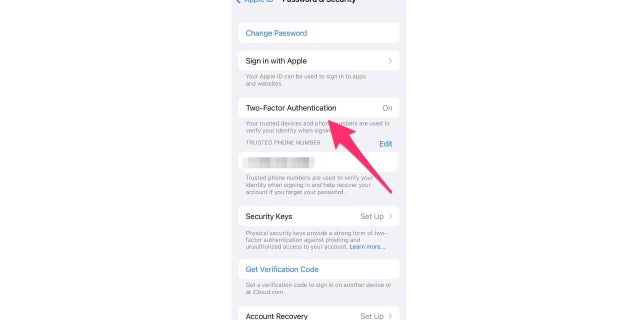
iCloud hesabınız için İki Faktörlü Kimlik Doğrulamayı etkinleştirmek, parolanıza ek olarak bir doğrulama kodu gerektirerek hesabınıza ek bir güvenlik katmanı sağlar. (CyberGuy.com)
MuslukDevam etmek ve ekrandaki talimatları izleyin
DAHA FAZLASI İÇİNTEKNİK İPUÇLARI VE GÜVENLİK UYARILARI ÜCRETSİZ CYBERGUY RAPOR BÜLTENİME BURADAN ABONE OLUN CYBERGUY.COM/BÜLTEN
IPHONE VE IPAD’IMI FABRİKAYA SIFIRLAMAK
3. iPhone’unuzda iCloud’unuz için Gelişmiş Veri Korumasını etkinleştirin
Notlarınız için koruma eklemenin başka bir yolu da,Gelişmiş Veri Koruması iCloud hesabınız için. Bu, Notes uygulaması da dahil olmak üzere telefonunuzdaki çeşitli uygulamalardaki iCloud verilerinin şifresinin yalnızca güvenilir cihazlarınızda çözülebilmesini sağlamak için uçtan uca şifreleme kullanan iPhone’daki daha yeni bir özelliktir. İşte iPhone’unuzda Gelişmiş Veri Korumasını nasıl etkinleştireceğiniz.
Bilgisayarınız için Gelişmiş Veri Korumasını nasıl etkinleştirirsiniz? iPhone’da iCloud
aç seninAyarlar uygulaması
TıklamakAdınıztepede
Ardından, öğesine dokunun.iCloud
Aşağı kaydırın, ardından seçinGelişmiş Veri Koruması
Ardından, öğesine dokunun.Gelişmiş Veri Korumayı Açın
MuslukKurtarma Yöntemlerini İnceleyinve kurtarma yöntemlerinizi gözden geçirmek ve Gelişmiş Veri Korumayı etkinleştirmek için ekrandaki talimatları izleyin.
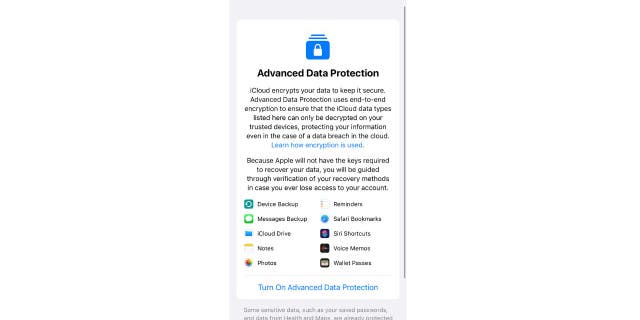
Notlarınıza koruma eklemenin başka bir yolu da, iCloud hesabınız için Gelişmiş Veri Korumasını etkinleştirmektir. (CyberGuy.com)
Bilinmesi gereken bir şey.açmadan önceGelişmiş Veri Koruması,en az bir alternatif kurtarma yöntemi ayarlamanız için yönlendirileceksiniz: kurtarma ilgili kişisi veya kurtarma anahtarı. Gelişmiş Veri Koruması etkinleştirildiğinde Apple, uçtan uca şifrelenmiş verilerinizi kurtarmanıza yardımcı olacak şifreleme anahtarlarına sahip değildir. Hesabınıza erişimi kaybederseniz, iCloud verilerinizi kurtarmak için hesap kurtarma yöntemlerinizden birini (cihaz parolanız veya parolanız, kurtarma iletişim kişiniz veya kurtarma anahtarınız) kullanmanız gerekir.
DAHA: HAYATI KOLAYLAŞTIRMAK İÇİN 8 HARİKA IPHONE ERİŞİLEBİLİRLİK İPUCU
Kurt’un önemli çıkarımları
Notlarınızı iPhone’unuzda korumak, gizliliğinizi korumak ve değerli bilgilerinizi korumak için çok önemlidir. Bu üç tavsiyeyi izleyerek (Notlarınızı kilitleme, İki Faktörlü Kimlik Doğrulamayı etkinleştirme ve iCloud hesabınız için Gelişmiş Veri Korumayı etkinleştirme) yetkisiz erişim durumunda bile Notlarınızın yalnızca size özel kalmasını sağlayabilirsiniz. iPhone Notlarınızın güvenliğini artırmak için gerekli adımları atın ve bilgilerinizin korunduğunu bilmenin gönül rahatlığını yaşayın.
HABERLER SUNULDU
iPhone’un Notlar uygulamasını kullanmayı seviyor musunuz, yoksa bir şeyleri bir kalem ve kağıtla yazarak takip etmenin eski usul yolunu mu tercih ediyorsunuz? Bize yazarak bize bildirin Cyberguy.com/İletişim
Güvenlik uyarılarımdan daha fazlası için şu adrese giderek ücretsiz CyberGuy Rapor Bültenime abone olun: Cyberguy.com/Bülten
Telif Hakkı 2023 CyberGuy.com. Her hakkı saklıdır.
Kurt “CyberGuy” Knutsson, “FOX & Friends”te sabahları Haberler & FOX Business’a yaptığı katkılarla hayatı daha iyi hale getiren teknolojiye, donanıma ve araçlara derin bir sevgi besleyen, ödüllü bir teknoloji gazetecisidir. Teknik bir sorunuz mu var? Kurt’un CyberGuy Haber Bültenini alın, CyberGuy.com’da sesinizi, bir hikaye fikrinizi veya yorumunuzu paylaşın.
KURT’UN GÜVENLİK ALARMLARI, HIZLI İPUÇLARI, TEKNİK İNCELEMELER VE SİZİ DAHA AKILLI YAPABİLECEK KOLAY NASIL YAPILIR BİLGİLERİ İÇEREN ÜCRETSİZ CYBERGUY BÜLTENİNİ İNDİRMEK İÇİN TIKLAYIN
iPhone Notlarınıza koruma eklemek için
iPhone’unuzda Notlar uygulamanızı açarsanız, bu Notlardan bazılarının iPhone’unuzda paylaşıldığını fark edebilirsiniz. iClouddiğerleri yalnızca altında listelenirken iPhone’umda. Altında listelenen Notlar iPhone’umda yalnızca birisi iPhone’unuzu ele geçirip kilidini açarsa erişilebilir. Altında listelenen notlar iCloudancak Apple cihazlarınızdan herhangi birinden erişilebilir.
Sen başlamadan önce
Şu adrese giderek iPhone’unuzu iOS’un en son sürümüne güncelleyin: Ayarlar > Genel > Yazılım Güncelleme. Yeni bir sürüm varsa, simgesine dokunabilirsiniz. İndir ve Yüklegüncelleme işlemini başlatmak için
Şuraya giderek iCloud Ayarlarınızda Notlar’ı açın: Ayarlar >[ your name ]> iCloud . Sonra aç notlar
PANİK YAPMAYIN: APPLE, IPHONE FOTOĞRAFLARINIZI SİLMEKLE TEHDİT EDERSE YAPACAĞINIZ ŞEYLER
Veya kullandığınızdan emin olun notlar cihazınızda saklanır. Gmail veya Yahoo gibi üçüncü taraf bir hizmetten eşitlenen bir Notes hesabı, alışkanlık bazı Notes özelliklerini içerir ve kilitlenemez.
Notlarınızı korumak için 3 öneri
Notlarınızı korumak için 3 şey yapmanızı öneririm:
Notlarınızı Kilitleyin iPhone’unuzda
Olanak vermek İki Faktörlü Kimlik Doğrulama
Gelişmiş Veri Korumasını Etkinleştir iCloud hesabınız için
Notlar uygulamanızda oluşturulan Notları tek tek kilitleyebilirsiniz. (Elma)
DAHA FAZLA BİLGİ: IPHONE VE ANDROID CİHAZINIZDA METİN MESAJLARINI NASIL PLANLAYINIZ
1. iPhone’unuzda Notlarınızı Kilitleyin
Notlar uygulamanızda oluşturulan Notları tek tek kilitleyebilirsiniz. Öncelikle, iPhone’unuzdaki Notlarınızı kilitlemek için parola tercihlerinizi ayarlamanız gerekir.
Ayarlar uygulamasında Notlar için bir parola seçin
İçinde Ayarlar uygulama, dokunun notlar
Musluk Şifre
Birden fazla hesabınız varsa, simgesine dokunun. hesap için bir parola ayarlamak istediğiniz
Ardından, istemleri takip edin Cihaz Parolasını Kullan veya Özel Parola kullanın. Bir Notes parolası oluşturmayı seçerseniz, bir parola ipucu
Cihazınız destekliyorsa etkinleştirin Yüz Kimliği veya Dokunmatik kimlik
iPhone’da iCloud Anahtar Zinciri’ni kurun
açmanız gerekebilir iCloud Anahtar Zinciri zaten açık değilse. iCloud Anahtar Zinciri, Notlarınız için ek bir gizlilik ve güvenlik katmanı sağlar. iCloud Anahtar Zinciri’ni etkinleştirdiğinizde, Notlarınız şifrelenir ve iCloud hesabınızda güvenli bir şekilde saklanır. Bu, birisi iPhone’unuza erişse bile iCloud Anahtar Zinciri parolası olmadan kilitli Notlarınızı görüntüleyemeyecekleri anlamına gelir. Bunu yapmak için:
iPhone’da iCloud anahtar zinciri nasıl kurulur?
git Ayarlar
tıklayın İsim tepede
Seçme iCloud
Musluk Parolalar ve Anahtar Zincirive değiştirildiğinden emin olun Açık
IPHONE VE ANDROID’İNİZDEKİ FOTOĞRAFLARI SNOOPS’TAN NASIL GİZLERİNİZ
Notlarınızı iPhone’da kilitlemek için
Parolanızı ve kimlik doğrulama tercihlerinizi ayarladıktan sonra artık Notlarınızı kilitleyebilirsiniz.
Notlarınızı iPhone’da nasıl kilitlersiniz?
Başlat notlar Ana ekranınızdan uygulama
üzerine dokunun mevcut not veya yeni bir not yaz
üzerine dokunun seçenekler menüsü içinde noktalar bulunan daire olan sağ üst köşede
Musluk Kilit
Şifrenizi girin, kullanın Dokunmatik kimlik veya kullan Yüz Kimliği notu kilitlemek için
bir göreceksin kilit simgesinot başlığının yanında, notun artık kilitli olduğunu belirten simgesi görünür.
kilitli bir not nasıl açılır
Şuna dokunun: kilitli not
Musluk Notu Görüntüle
Kullanmak Yüz Kimliği veya Dokunmatik kimlik, veya şifrenizi girin
Kilitli Notlarınız birkaç dakika açık kalarak başka bir nota atlamanızı, diğer uygulamalardan bilgi kopyalayıp yapıştırmanızı ve daha fazlasını yapmanızı kolaylaştırır. Notlar uygulamasını kapatırsanız veya cihazınız uyku moduna geçerse, not tekrar kilitlenir.
iPhone’daki Notlar’ınızdaki kilidi nasıl kaldırabilirsiniz?
Bir notun kilidini açmak için, kilitli not
Musluk Notu Görüntüle
Girin şifre kullanmak Dokunmatik kimlik veya kullan Yüz Kimliği
üzerine dokunun seçenekler menüsü içinde noktalar bulunan daire olan sağ üst köşede
Ardından dokunun Kaldırmak
ONARIM BİR SEÇENEK OLMADIĞINDA IPHONE VEYA ANDROID CİHAZINIZI GÜVENLİ BİR ŞEKİLDE SİLEBİLİRSİNİZ
2. iCloud’unuz için İki Faktörlü Kimlik Doğrulamayı etkinleştirin
etkinleştirme İki Faktörlü Kimlik Doğrulama iCloud hesabınız için parolanıza ek olarak bir doğrulama kodu gerektirerek hesabınıza ek bir güvenlik katmanı sağlar. Birisi tanıdık olmayan bir cihazdan, konumdan veya web tarayıcısından iCloud hesabınıza giriş yapmaya çalıştığında, güvenilir cihazlarınızdan birinde girilecek bir doğrulama kodu içeren bir bildirim alacaksınız. Bu şekilde, birisi parolanızı ele geçirmiş olsa bile, doğrulama kodu olmadan iCloud hesabınıza erişemez. iPhone’unuzdan İki Faktörlü Kimlik Doğrulamayı şu şekilde etkinleştirebilirsiniz:
iPhone’da İki Faktörlü Kimlik Doğrulama nasıl etkinleştirilir?
aç senin Ayarlar uygulaması
Tıklamak Adınız tepede
MuslukŞifre & Güvenlik
Açİki Faktörlü Kimlik Doğrulama zaten açık değilse
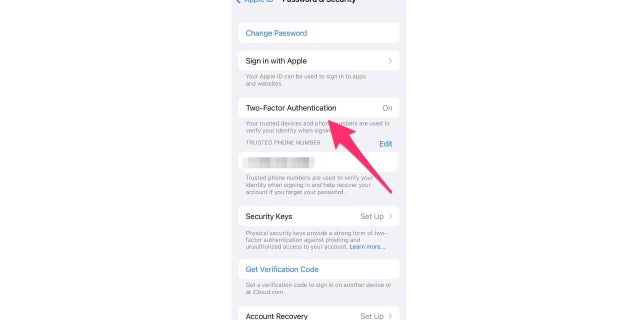
iCloud hesabınız için İki Faktörlü Kimlik Doğrulamayı etkinleştirmek, parolanıza ek olarak bir doğrulama kodu gerektirerek hesabınıza ek bir güvenlik katmanı sağlar. (CyberGuy.com)
MuslukDevam etmek ve ekrandaki talimatları izleyin
DAHA FAZLASI İÇİNTEKNİK İPUÇLARI VE GÜVENLİK UYARILARI ÜCRETSİZ CYBERGUY RAPOR BÜLTENİME BURADAN ABONE OLUN CYBERGUY.COM/BÜLTEN
IPHONE VE IPAD’IMI FABRİKAYA SIFIRLAMAK
3. iPhone’unuzda iCloud’unuz için Gelişmiş Veri Korumasını etkinleştirin
Notlarınız için koruma eklemenin başka bir yolu da,Gelişmiş Veri Koruması iCloud hesabınız için. Bu, Notes uygulaması da dahil olmak üzere telefonunuzdaki çeşitli uygulamalardaki iCloud verilerinin şifresinin yalnızca güvenilir cihazlarınızda çözülebilmesini sağlamak için uçtan uca şifreleme kullanan iPhone’daki daha yeni bir özelliktir. İşte iPhone’unuzda Gelişmiş Veri Korumasını nasıl etkinleştireceğiniz.
Bilgisayarınız için Gelişmiş Veri Korumasını nasıl etkinleştirirsiniz? iPhone’da iCloud
aç seninAyarlar uygulaması
TıklamakAdınıztepede
Ardından, öğesine dokunun.iCloud
Aşağı kaydırın, ardından seçinGelişmiş Veri Koruması
Ardından, öğesine dokunun.Gelişmiş Veri Korumayı Açın
MuslukKurtarma Yöntemlerini İnceleyinve kurtarma yöntemlerinizi gözden geçirmek ve Gelişmiş Veri Korumayı etkinleştirmek için ekrandaki talimatları izleyin.
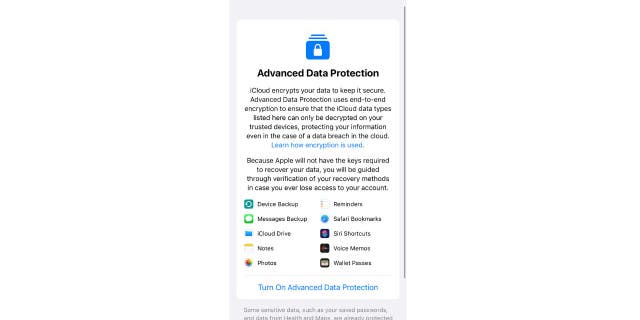
Notlarınıza koruma eklemenin başka bir yolu da, iCloud hesabınız için Gelişmiş Veri Korumasını etkinleştirmektir. (CyberGuy.com)
Bilinmesi gereken bir şey.açmadan önceGelişmiş Veri Koruması,en az bir alternatif kurtarma yöntemi ayarlamanız için yönlendirileceksiniz: kurtarma ilgili kişisi veya kurtarma anahtarı. Gelişmiş Veri Koruması etkinleştirildiğinde Apple, uçtan uca şifrelenmiş verilerinizi kurtarmanıza yardımcı olacak şifreleme anahtarlarına sahip değildir. Hesabınıza erişimi kaybederseniz, iCloud verilerinizi kurtarmak için hesap kurtarma yöntemlerinizden birini (cihaz parolanız veya parolanız, kurtarma iletişim kişiniz veya kurtarma anahtarınız) kullanmanız gerekir.
DAHA: HAYATI KOLAYLAŞTIRMAK İÇİN 8 HARİKA IPHONE ERİŞİLEBİLİRLİK İPUCU
Kurt’un önemli çıkarımları
Notlarınızı iPhone’unuzda korumak, gizliliğinizi korumak ve değerli bilgilerinizi korumak için çok önemlidir. Bu üç tavsiyeyi izleyerek (Notlarınızı kilitleme, İki Faktörlü Kimlik Doğrulamayı etkinleştirme ve iCloud hesabınız için Gelişmiş Veri Korumayı etkinleştirme) yetkisiz erişim durumunda bile Notlarınızın yalnızca size özel kalmasını sağlayabilirsiniz. iPhone Notlarınızın güvenliğini artırmak için gerekli adımları atın ve bilgilerinizin korunduğunu bilmenin gönül rahatlığını yaşayın.
HABERLER SUNULDU
iPhone’un Notlar uygulamasını kullanmayı seviyor musunuz, yoksa bir şeyleri bir kalem ve kağıtla yazarak takip etmenin eski usul yolunu mu tercih ediyorsunuz? Bize yazarak bize bildirin Cyberguy.com/İletişim
Güvenlik uyarılarımdan daha fazlası için şu adrese giderek ücretsiz CyberGuy Rapor Bültenime abone olun: Cyberguy.com/Bülten
Telif Hakkı 2023 CyberGuy.com. Her hakkı saklıdır.
Kurt “CyberGuy” Knutsson, “FOX & Friends”te sabahları Haberler & FOX Business’a yaptığı katkılarla hayatı daha iyi hale getiren teknolojiye, donanıma ve araçlara derin bir sevgi besleyen, ödüllü bir teknoloji gazetecisidir. Teknik bir sorunuz mu var? Kurt’un CyberGuy Haber Bültenini alın, CyberGuy.com’da sesinizi, bir hikaye fikrinizi veya yorumunuzu paylaşın.
